Hoe cellen in de Excel-formule te vergrendelen om ze te beschermen
Wat als u enkele cellen op uw werkblad wilt vergrendelen, maar niet het hele werkblad? In Microsoft Excel kunt u een specifieke cel of cellen vergrendelen voor mensen die essentiële informatie erin of hen proberen te bewerken.
Hoe maak ik een cel niet-bewerkbaar in Excel ?
Om uw cel niet-bewerkbaar te maken in Excel , moet u de cel vergrendelen en een wachtwoord gebruiken om de informatie te beschermen die u niet-bewerkbaar wilt maken. Als u uw cel vergrendelt, kunt u ook voorkomen dat uw gegevens worden verwijderd.
Hoe cellen in Excel te vergrendelen
Volg de onderstaande methoden om cellen in Microsoft Excel te vergrendelen.(Microsoft Excel)
- Start Microsoft Excel
- Selecteer de cellen die u wilt vergrendelen
- Klik op het tabblad Start in de groep (Home)Uitlijning(Alignment) op de kleine pijl rechtsonder
- Er wordt een dialoogvenster Cellen opmaken geopend ; (Format)klik op het tabblad Beveiliging(Protection)
- Controleer of het vergrendelingsvak is geselecteerd
- Klik vervolgens op OK
- Selecteer de cellen die u gebruikers wilt laten bewerken
- Klik in de groep Uitlijning(Alignment) nogmaals op de kleine pijl rechtsonder
- Schakel in het dialoogvenster Cellen opmaken het selectievakje Vergrendelen uit(Format)
- Klik OK.
- Klik op het tabblad Review.
- Selecteer in de groep Beveiligen (Protect)Blad(Protect Sheet) beschermen en pas de beveiliging opnieuw toe
Start Microsoft Excel .
Selecteer de cellen die u wilt vergrendelen.
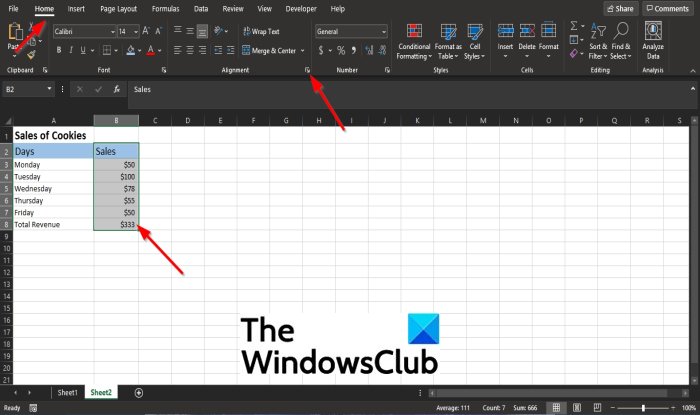
Klik op het tabblad Start in de groep (Home)Uitlijning(Alignment) op de kleine pijl rechtsonder of klik met de rechtermuisknop op de geselecteerde cel en klik op Cellen opmaken(Format Cells) .
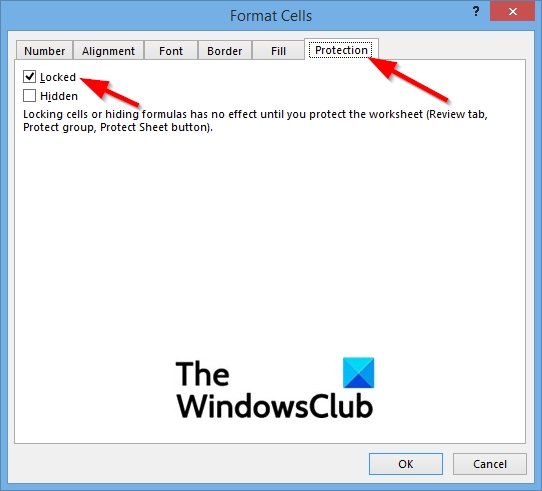
Er wordt een dialoogvenster Cellen opmaken geopend.(Format Cells)
Klik in het dialoogvenster op het tabblad Beveiliging .(Protection)
Controleer op het tabblad Beveiliging of het selectievakje Vergrendelen is ingeschakeld.(Protection )
Klik vervolgens op OK .

Selecteer nu de cellen die u gebruikers wilt laten bewerken.
Klik in de groep Uitlijning(Alignment) nogmaals op de kleine pijl rechtsonder.

Schakel in het dialoogvenster Cellen opmaken het selectievakje Vergrendelen uit.(Format Cells)
Klik vervolgens op OK .

Klik op het tabblad Review in de menubalk.
Selecteer in de groep Beveiligen (Protect)Blad(Protect Sheet) beschermen en pas de beveiliging opnieuw toe.
U zult merken dat u sommige delen van het werkblad kunt bewerken, maar niet alles.
Als je vragen hebt over de tutorial, laat het ons dan weten in de comments.
Related posts
Hoe de Percentile.Exc-functie in Excel te gebruiken?
Hoe de NETWORKDAYS-functie in Excel te gebruiken?
Hoe het aantal Ja of Nee-vermeldingen in Excel te tellen?
Excel, Word of PowerPoint kon de vorige keer niet starten
De functie Automatisch gegevenstype gebruiken in Excel
Het delen van werkmappen in Excel stoppen of uitschakelen?
De functie HORIZ.ZOEKEN gebruiken in Microsoft Excel
Hoe Word, Excel, PowerPoint, Outlook in de veilige modus te starten
Hoe de functies Zoeken en ZoekenB in Excel te gebruiken
Hoe domeinnamen te extraheren uit URL's in Microsoft Excel
Microsoft Excel veroorzaakt een hoog CPU-gebruik bij gebruik op Windows 10
Een dynamische grafiek invoegen in een Excel-spreadsheet
Formulierbesturingselementen maken en gebruiken in Excel
Formules en functies invoegen en berekenen in Excel
Hoe de Rept-functie in Excel te gebruiken?
Een organigram maken in Excel
De kleur van het Excel-werkblad wijzigen Tab
Hoe de standaard bestandsindeling te wijzigen voor opslaan in Word, Excel, PowerPoint
Converteer CSV naar Excel (XLS of XLSX) met behulp van de opdrachtregel in Windows
Tijd optellen of optellen in Microsoft Excel
